今天有一个同事,联系我如何安装与配置冰点,对于做好事不留名的我,就有了这篇文章了。接下来我下载并撰写教程。
我们安装的是企业版本的,安装企业版本的原因是可以实现批量冻结和解冻。
一、安装软件
这个安装程序我们可以称作为服务器端,安装完成后再去生成客户端的安装程序。服务器端要与客户端放在同一局域网下才行,接下来描述一下安装过程。
选择“DF Enterprise 8.30.220.4890.exe”,并执行。
点击“下一步”。
选择“我接受合约”后,点击“下一步”。
在输入正确的“许可证密钥”后,点击“下一步”。
在这里一定要注意,一定要选择“激活选项”。
选择“离线激活”后,再选择“下一步”。
在输入正确的“激活码”后,点击“下一步”。
此时已经激活完成,并点击“安装”进行安装。
安装完成后,会弹出已成功安装提示,点击“确定”键即可。
在安装完成后,需要输入自定义代码,这个将来可能会用到,不要忘记。
点击“完成”,来完成安装。
二、生成安装种子
这里生成的安装种子,生成的是客户端的安装程序(也就是要冻结的电脑),需要在之前安装的程序中根据自己的需要来生成。
接下来在系统菜单中选择“Deep Freeze管理程序”。
接下来,在“密码”选项卡下,选择第一个工作站,并设置密码,这个密码不能忘记,是用来冻结与解冻客户端的,所以要牢记。
选择“驱动器”选项卡中,选择每次还原的硬盘盘符,我们只还原C盘与D盘。
选择工具栏中“创建”按钮后面的下三角图标,并选择“创建工作站安装程序”,来生成安装程序。
选择一下生成的安装程序存储位置,我这里选择桌面,并“保存”。
此时在桌面上就会生成“DFWks.exe”,如下图所示。
此时生成的文件,主要用来在需要还原的电脑上,双击执行即可安装。这里不再展示了。
三、批量还原操作
接下来的操作是批量冻结和解冻操作,在系统操作中选择“Deep Freeze Console”。
在弹出的界面中,选择“localhost”->“整个网络”->“WORKGROUP”,在右侧就可以显示所有在线的客户端。
如果所有客户端安装完成,就会在列表中显示,将来可以在这里实现批量冻结与解冻客户端。
到此为止,基本操作到此结束。




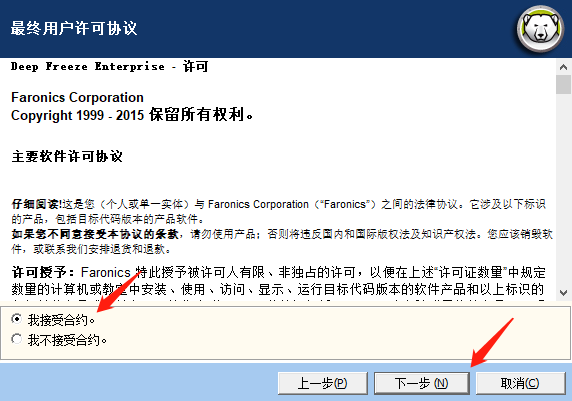
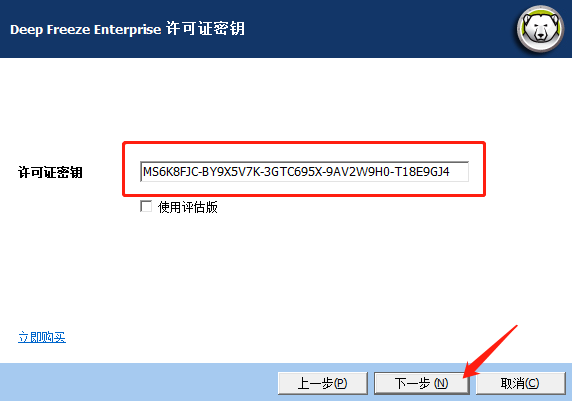
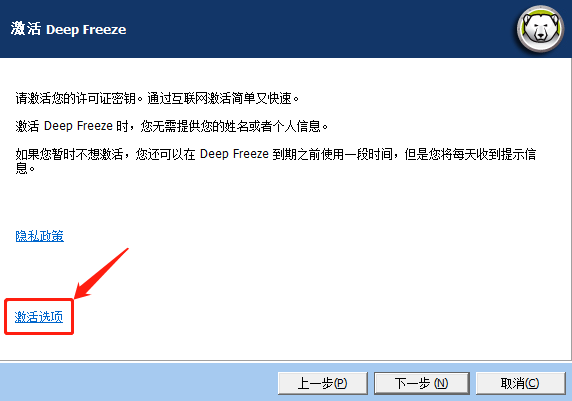
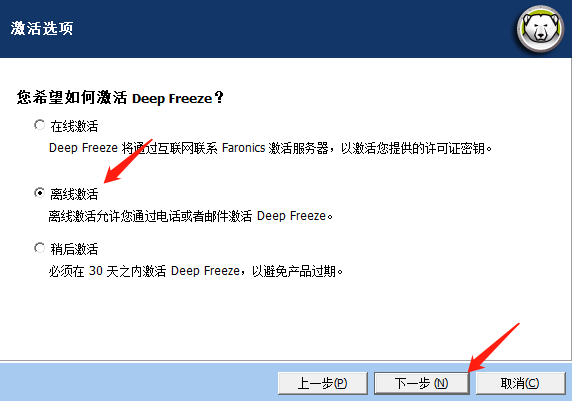
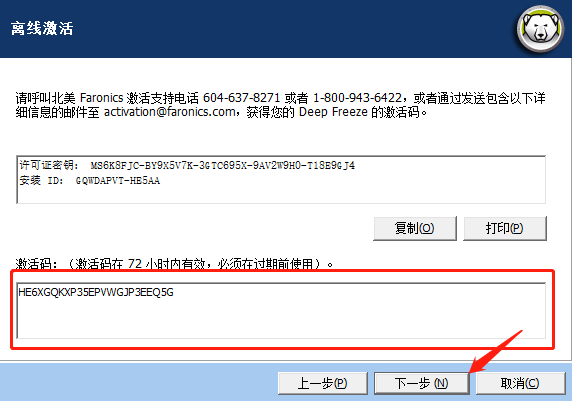

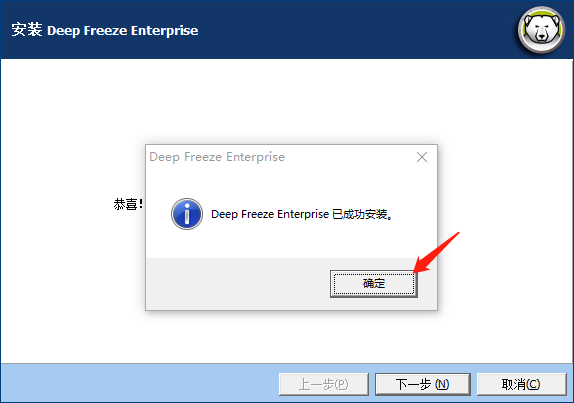

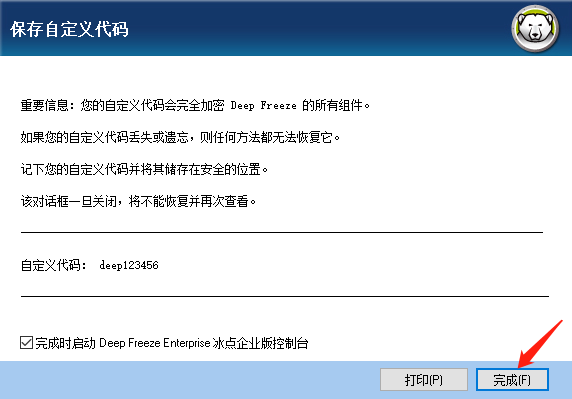
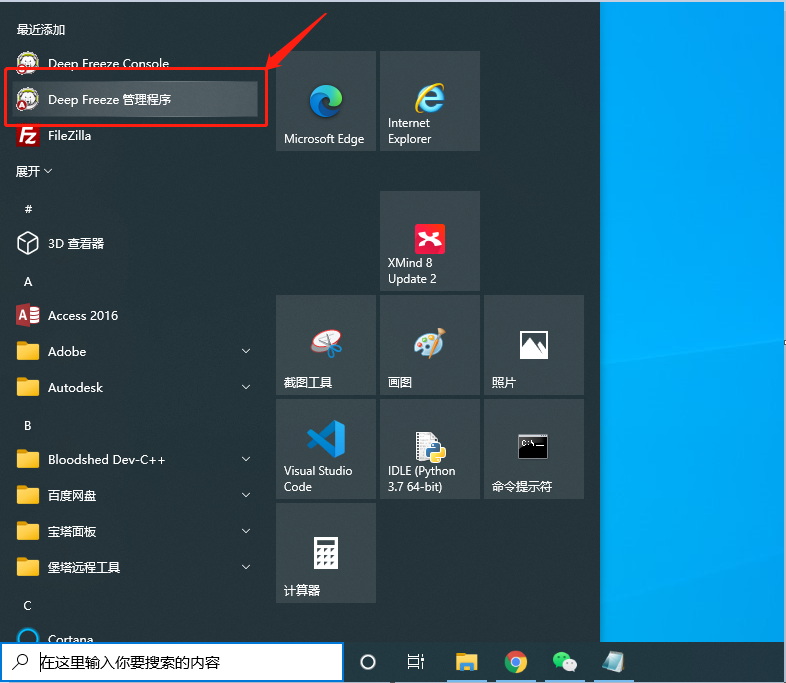
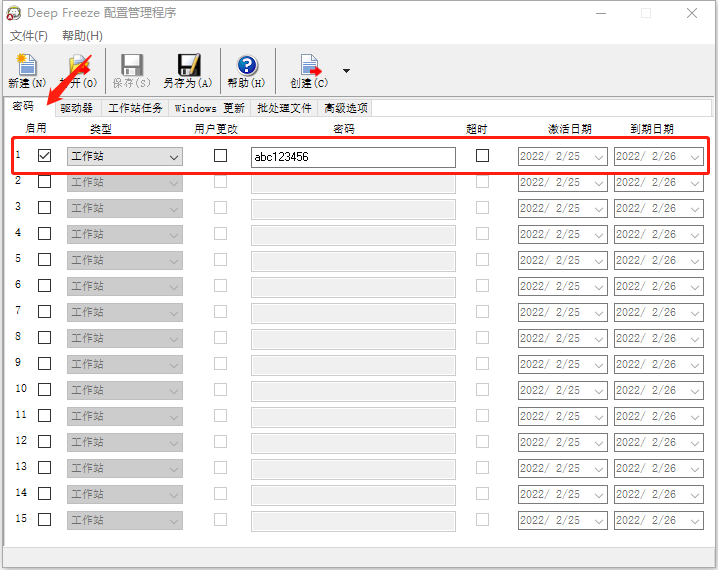
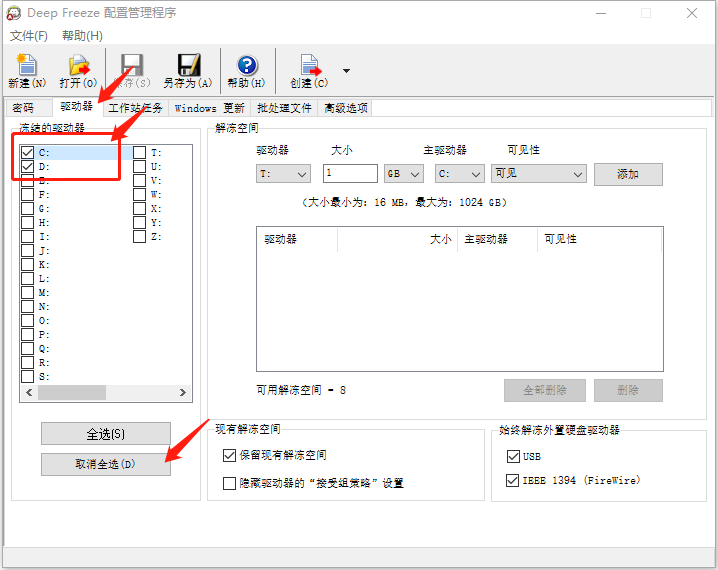


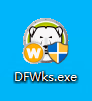
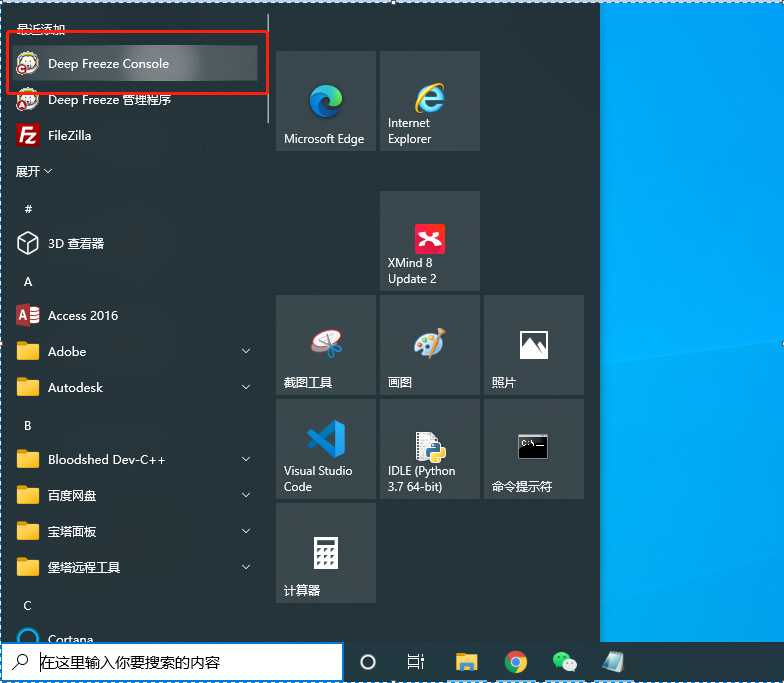
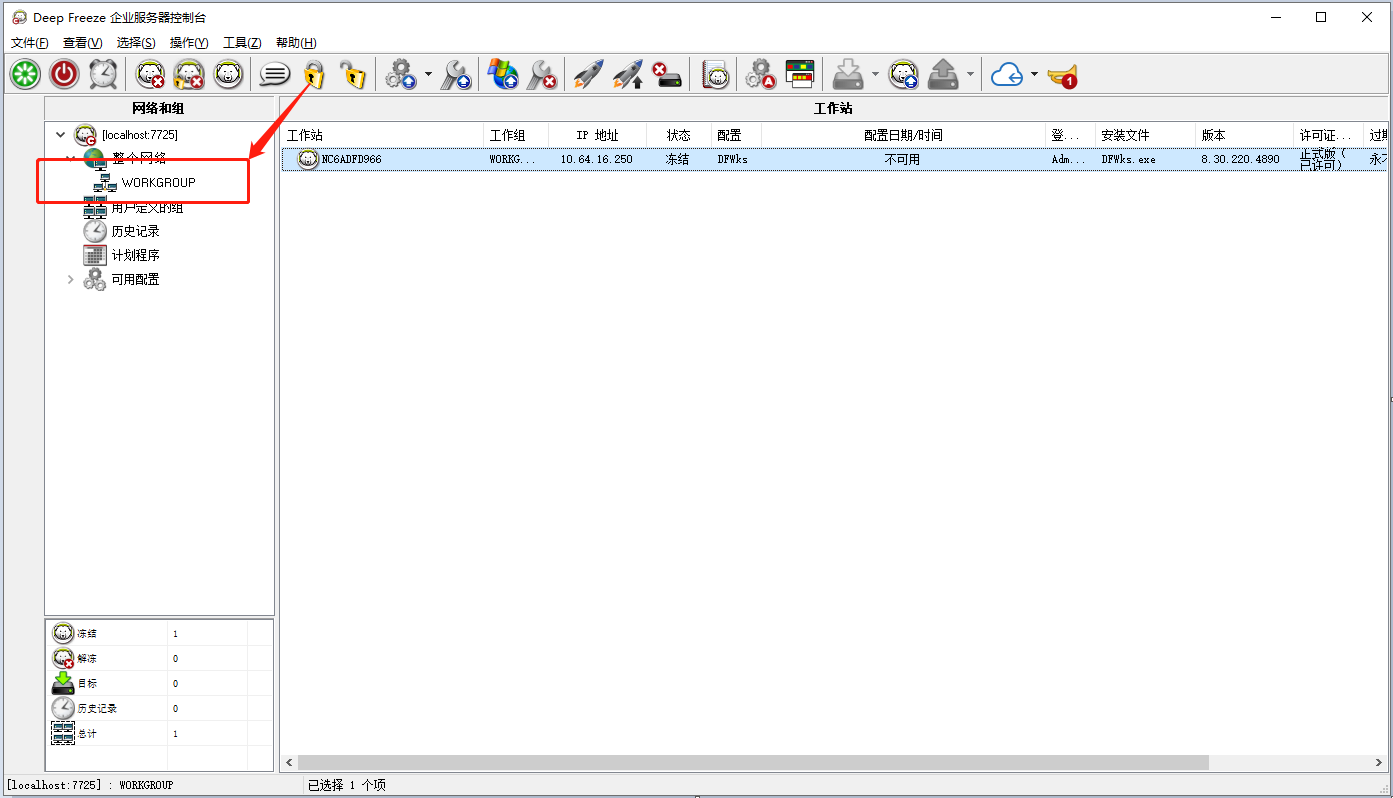
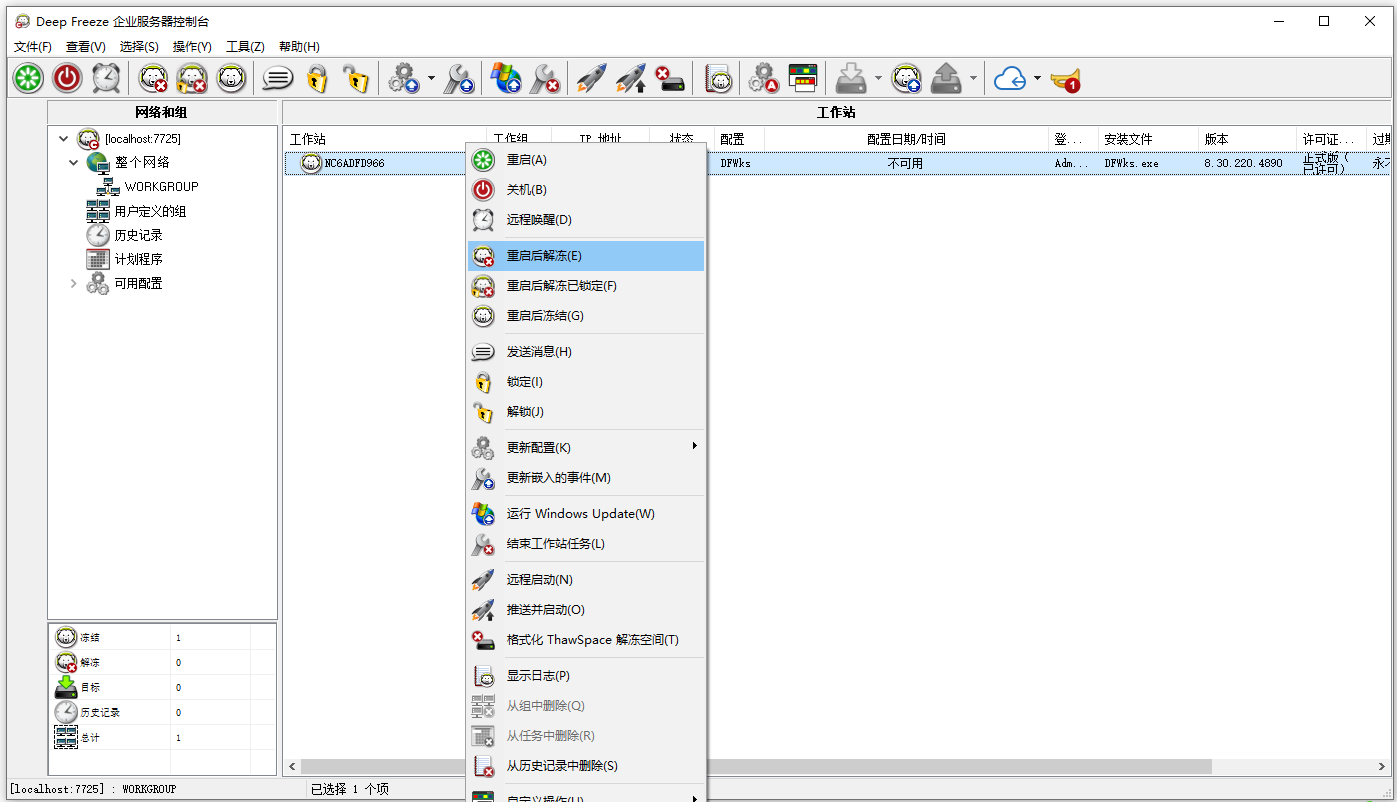

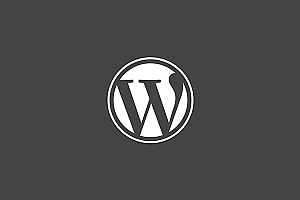

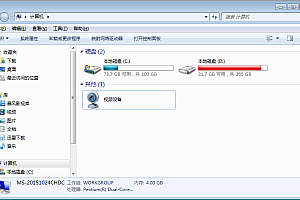
评论(2)
可以可以!
希望对你有帮助。